PYQT6入门知识
Creating an application
from PyQt6.QtWidgets import QApplication, QWidget
import sys # 用于访问系统命令变量
app = QApplication(sys.argv) # 命令变量传递给Qapp,也可传递空列表
window = QWidget() # 创造一个可以显示的部件
window.show() # 重要!!! 窗口默认隐藏
app.exec() # 开始事件循环
# 除非你停止事件否则代码不会访问这里!
stepping through the code
app = QApplication(sys.argv)
# 创造一个QApplication的实例,将sys.arg(包含命令行变量的列表)传递给他,如果你不用命令行来控制Qt,你也可以传递空列表
app = QApplication([])
# 然后我们用变量名window创建了一个QWidget实例
window = QWidget()
# 在QT中所有的顶级窗口部件都是窗口(windows),也就是说没有父部件,也不用嵌套在一个框架中,你可以用你喜欢的部件创建窗口。
window.show()
没有父部件的部件隐含的默认为不可见,所以你需要调用.show()来显示它,没有窗口你就无法退出程序!
what’s the event loop(事件循环)?
每个Qt Applications的核心是QApplication类,每个application需要唯一一个QApplication对象去实现功能。这个对象保存应用程序的的事件循环——管理所有用户与GUI交互的核心循环。
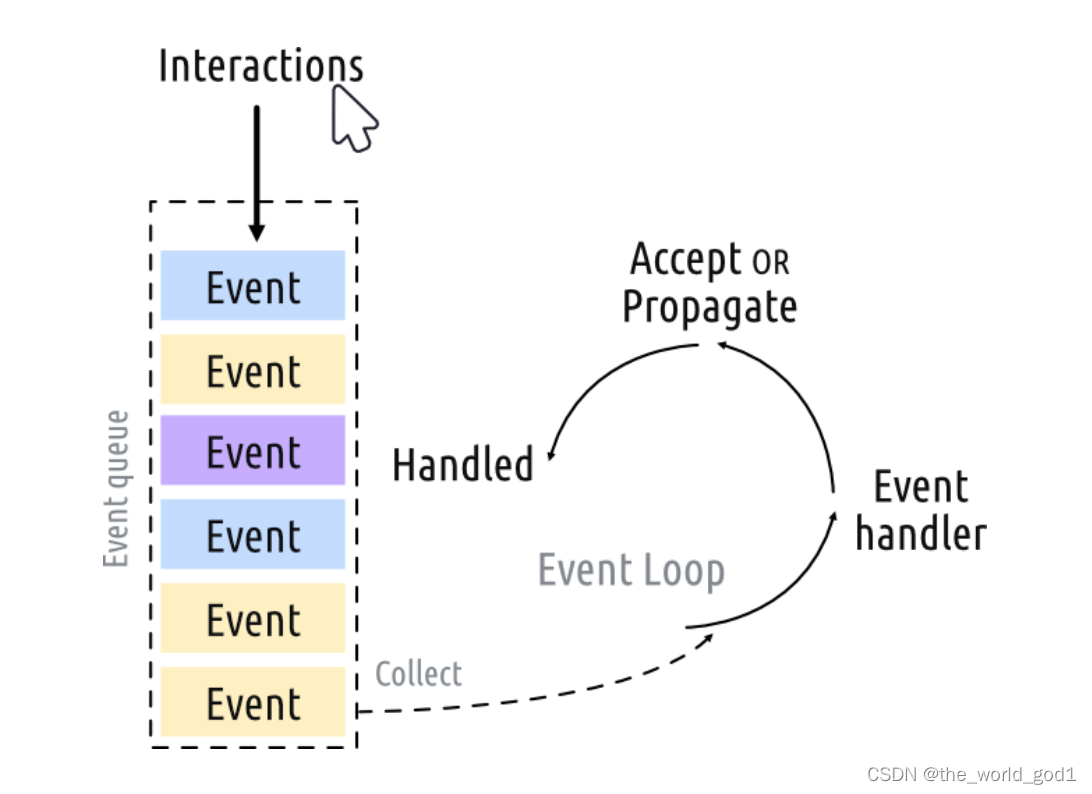
用户的每一个交互如鼠标点击,将会生成一个放入时间队列的事件,事件循环教会一直监听事件队列,当发现有事件时,将会把这个事件发给特定的事件处理器,待处理完成后又会将控制权转交给事件循环监听下一个事件,在一个应用中只有一个运行着的事件循环。
QMainWindow
在Qt中,所有部件都可以成为窗口,例如如果你将QtWidegt替换成QPushButton,你会得到一个带有一个可按的按钮窗口。
import sys
from PyQt6.QtWidgets import QApplication, QPushButton
app = QApplication(sys.argv)
window = QPushButton("Push Me")
window.show()
app.exec()
QMainWindow:这是一个预先做好的部件,可以提供一系列的你可能会用到的标准窗口功能,包括工具栏、菜单、状态栏、可停靠的小部件等。现在我们将会添加一个简单的空白QMainWindow在我们的应用程序上。
import sys
from PyQt6.QtWidgets import QApplication, QMainWindow
app = QApplication(sys.argv)
window = QMainWindow()
window.show()
app.exec() # Start the event loop.
运行! 你会发现他看起来和以前的没什么不同
创建一个自定义窗口,最好的方法是创建QMainWindow的子类,然后再__init__里包含窗口的设置。这将允许我们的窗口时自包含的(self contained).我们可以添加自己的QMainWindow子类,命名为MainWindow。
import sys
from PyQt6.QtCore import QSize, Qt
from PyQt6.QtWidgets import QApplication, QMainWindow, QPushButton
# 用QMainWindow的子类来自定义你应用的窗口
class MainWindow(QMainWindow):
def __init__(self):
super().__init__() # 必须有,继承父类的构造方法
self.setWindowTitle("My App")
button = QPushButton("Press Me!")
# 设置窗口的中心部件
self.setCentralWidget(button)
app = QApplication(sys.argv)
window = MainWindow()
window.show()
app.exec()
Szing windows and widgets
from PyQt6.QtCore import QSize, Qt
from PyQt6.QtWidgets import QMainWindow
<MainWindow>.setFixedSize(QSize(400, 300)) # 设置窗口的固定大小
不包含这个参数的话窗口可以拖拉边缘自定义窗口大小
<MainWindow>.setMinimumSize(QSize(400, 300)) # 设置最小大小
的话窗口可以拖拉边缘自定义窗口大小
<MainWindow>.setMinimumSize(QSize(400, 300)) # 设置最小大小
<MainWindow>.setMaximumSize(QSize(400, 300)) # 设置最大大小





















 783
783











 被折叠的 条评论
为什么被折叠?
被折叠的 条评论
为什么被折叠?








